【摘要】:图2-82 修剪曲线修剪曲线是指可以通过曲线、边缘、平面、表面、点或屏幕位置等工具调整曲线的端点,可延长或修剪直线、圆弧、二次曲线或样条曲线等。单击选项卡“曲线”→“编辑曲线”→“修剪曲线”按钮,打开“修剪曲线”对话框,如图2-81所示。该对话框中主要选项含义如下:
修剪曲线是指可以通过曲线、边缘、平面、表面、点或屏幕位置等工具调整曲线的端点,可延长或修剪直线、圆弧、二次曲线或样条曲线等。单击选项卡“曲线”→“编辑曲线”→“修剪曲线”按钮 ,打开“修剪曲线”对话框,如图2-81所示。该对话框中主要选项含义如下:
,打开“修剪曲线”对话框,如图2-81所示。该对话框中主要选项含义如下:
 方向:该列表用于确定边界对象与待修剪曲线交点的判断方式。具体包括“最短的3D距离”“相对于WCS”“沿矢量方向”以及“沿屏幕垂直方向”4种方式。
方向:该列表用于确定边界对象与待修剪曲线交点的判断方式。具体包括“最短的3D距离”“相对于WCS”“沿矢量方向”以及“沿屏幕垂直方向”4种方式。
 关联:若启用该复选框,则修剪后的曲线与原曲线具有关联性,若改变原曲线的参数,则修剪后的曲线与边界之间的关系自动更新。
关联:若启用该复选框,则修剪后的曲线与原曲线具有关联性,若改变原曲线的参数,则修剪后的曲线与边界之间的关系自动更新。
 输入曲线:该选项用于控制修剪后的原曲线保留的方式。共包括“保留”“隐藏”“删除”和“替换”4种保留方式。
输入曲线:该选项用于控制修剪后的原曲线保留的方式。共包括“保留”“隐藏”“删除”和“替换”4种保留方式。
 曲线延伸:如果要修剪的曲线是样条曲线并且需要延伸到边界,则利用该选项设置其延伸方式。包括“自然”“线性”“圆形”和“无”4种方式。
曲线延伸:如果要修剪的曲线是样条曲线并且需要延伸到边界,则利用该选项设置其延伸方式。包括“自然”“线性”“圆形”和“无”4种方式。
 修剪边界对象:若启用该复选框,则在对修剪对象进行修剪的同时,边界对象也被修剪。
修剪边界对象:若启用该复选框,则在对修剪对象进行修剪的同时,边界对象也被修剪。
 保持选定边界对象:启用该复选框,单击“应用”按钮后使边界对象保持被选取状态,此时如果使用与原来相同的边界对象修剪其他曲线,不用再次选取。
保持选定边界对象:启用该复选框,单击“应用”按钮后使边界对象保持被选取状态,此时如果使用与原来相同的边界对象修剪其他曲线,不用再次选取。
 自动选择递进:启用该复选框,系统按选择步骤自动进行下一步操作。(www.daowen.com)
自动选择递进:启用该复选框,系统按选择步骤自动进行下一步操作。(www.daowen.com)
下面以图2-82所示的图形对象为例详细介绍其操作方法。选取轮廓线为修剪对象,直线A为第一边界对象,直线B为第二边界对象。接受系统默认的其他设置,最后单击“确定”按钮即可。
提示:在利用“修剪曲线”工具修剪曲线时,选择边界线的顺序不同,修剪结果也不同。
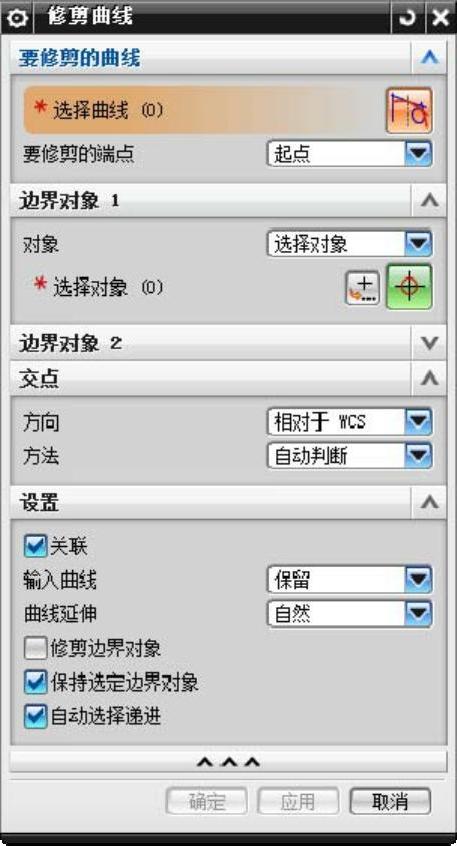
图2-81 “修剪曲线”对话框
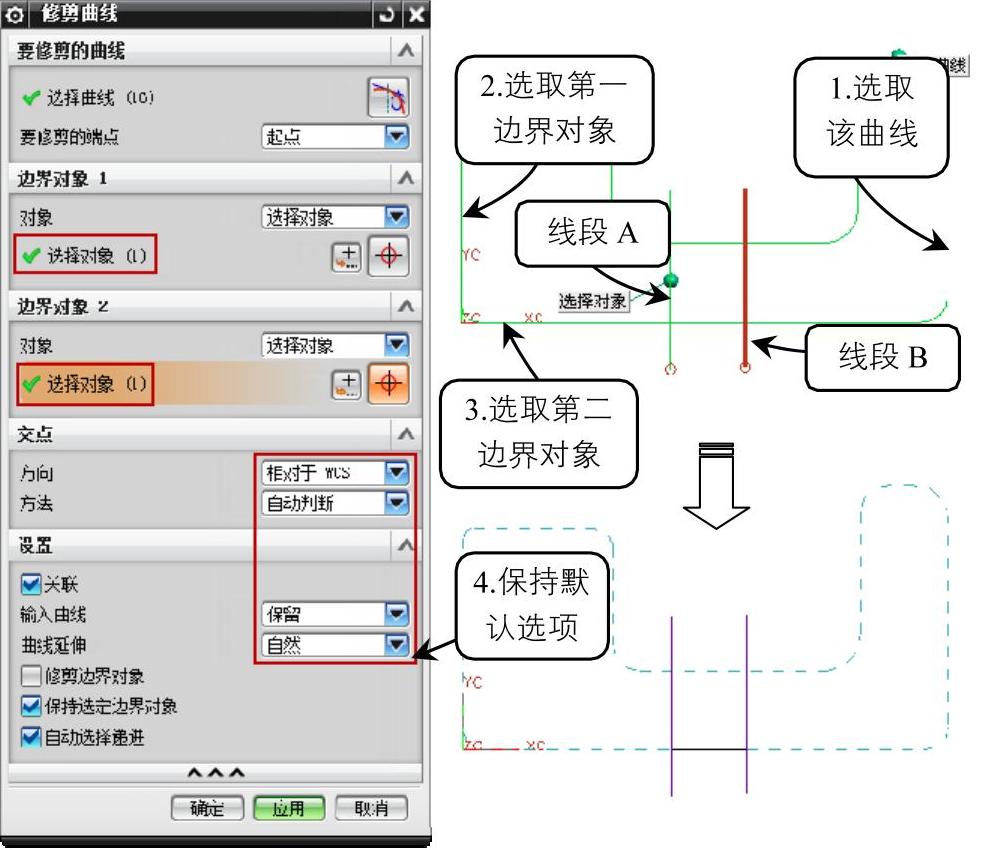
图2-82 修剪曲线
免责声明:以上内容源自网络,版权归原作者所有,如有侵犯您的原创版权请告知,我们将尽快删除相关内容。







